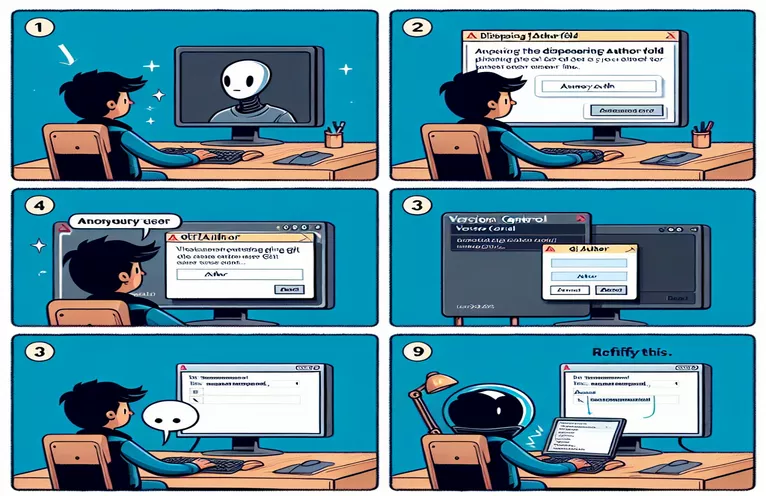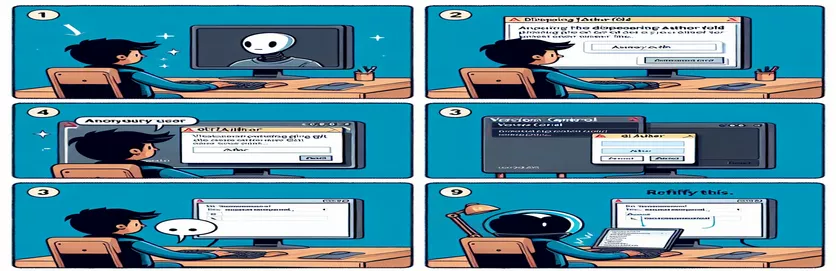Ratkaisemme JetBrains Riderin kadonneen tekijäkentän ongelman
Sitoumusten allekirjoittaminen on yksi JetBrains Riderin tarjoamista hyödyllisistä Git-integrointiominaisuuksista, kuten myös muiden JetBrains-IDE:iden. Kuitenkin ainutlaatuinen ongelma, jossa Tekijä-kenttä toimitusikkunassa pyyhkiytyy pois, kun jokainen toimitus on tuotu useiden käyttäjien tietoon. Kehittäjät, jotka haluavat saumattomamman versionhallinnan kokemuksen, saattavat kokea tämän ärsyttäväksi.
Etävarastoissa, kuten GitHubissa, push- ja commit-toiminnot toimivat tarkoitetulla tavalla. Ongelma säilyy kuitenkin paikallisesti, joten käyttäjien on täytettävä Tekijä-ruutu manuaalisesti joka kerta kun he lähettävät. Tämä käyttäytyminen ei ole yksinomaan Riderille; se voidaan havaita myös PyCharmissa ja muissa JetBrains-tuotteissa, mikä viittaa siihen, että asennusongelmassa saattaa olla.
Vaikka se ei ehkä vaikuta isolta jutulta, kirjoittaja-ruudun kirjoittaminen uudelleen manuaalisesti hidastaa usein koodia lähettävien kehittäjien työnkulkua. Tuottavuuden parantaminen edellyttää, että tiedetään, miksi näin tapahtuu ja kuinka JetBrains-tuotteet asetetaan tallentamaan tekijätiedot.
Tarkastelemme tämän ongelman syitä, kuinka Git-asetukset JetBrains IDE:issä vaikuttavat siihen ja mitä voit tehdä varmistaaksesi, että Author-kenttä tallennetaan automaattisesti jokaisen tämän viestin vahvistamisen jälkeen.
| Komento | Esimerkki käytöstä |
|---|---|
| git commit --amend --author | Automatisoimalla prosessin komentosarjojen avulla ja tarkistamalla asetuksesi voit varmistaa sitoumustesi johdonmukaisuuden ja välttää työnkulun häiriöt. Tämän seurauksena Git-sitoumusten käsittely JetBrains-tuotteissa on helpompaa. |
| os.system | Käytetään suoritettaessa järjestelmäkomentoa Python-komentosarjasta. Git-konfiguraatioiden, kuten käyttäjänimen ja sähköpostiosoitteen, maailmanlaajuisen määritysprosessin arkistoissa on oltava automatisoitu, ja tämä komento on sen kannalta ratkaiseva. |
| git config --global user.name | Asettamalla käyttäjän nimen globaaliin kokoonpanoon tämä Git-skripti varmistaa, että Tekijä-kentässä on aina nämä tiedot täytettynä tulevia toimituksia varten. |
| git config --global user.email | Tämä komento, kuten edellinen, asettaa käyttäjän sähköpostin maailmanlaajuisesti ja varmistaa, että sitä ei poisteta mistään järjestelmävarastosta tehdyn toimituksen jälkeen. |
| git config --global --list | Kaikki globaalit Git-määritysasetukset näkyvät tällä komennolla. Se toimii vahvistuksena siitä, että käyttäjänimen ja sähköpostiosoitteen muutokset on tehty oikein. |
| chmod +x | Unix-tyyppisissä järjestelmissä tämä komento tekee komentosarjasta suoritettavan. On erittäin tärkeää varmistaa, että komentotulkkikomentosarja voi toimia automaattisesti valmiusvaiheessa. |
| echo "user.name=Your Name" | Echo tulostaa annetun tekstin vakiotulosteeseen tai tiedostoon. Tässä tapauksessa käyttäjän nimi kirjoitetaan suoraan JetBrains IDE Git -määritystiedostoon. |
| exit 0 | Tämä komentotulkkikomento lopettaa komentosarjan tehokkaasti. Sen ansiosta komentosarja käy läpi kaikki vaaditut tehtävät ja päättyy ilman ongelmia. |
Git Author Field -skriptien toiminnallisuuden ymmärtäminen
Ensimmäinen tarjottu skripti on Git pre-commit -koukku, joka asettaa tekijätiedot automaattisesti ennen jokaista toimitusta, mikä ratkaisee katoavan ongelman. Tekijä-kenttä. Koukku käyttää uudelleen kirjoittajan tiedot käyttämällä git commit --amend --author komento keskeyttää toimitusprosessin. Tämä varmistaa, että käyttäjän nimi ja sähköpostiosoite syötetään automaattisesti jokaisessa sitoumuksessa. Pre-commit hook on saumaton ratkaisu, joka toimii ilman käyttäjän osallistumista. Se säilytetään projektin.git/hooks-hakemistossa ja käynnistyy aina, kun sitoumus tehdään.
Globaalien Git-asetusten määrittäminen on automatisoitu toisella Pythonissa kirjoitetulla komentosarjalla. Skripti asettaa globaalin Git-käyttäjänimen ja sähköpostin suorittamalla suoraan päätekomentoja käyttämällä os.system toiminto. Tätä tekniikkaa käyttämällä tekijätietoja sovelletaan kaikkiin koneen arkistoihin. Se on joustava ratkaisu, joka on helppo mukauttaa erilaisiin asetuksiin tai muuttaa vastaamaan tietyn projektijärjestelyn vaatimuksia. Kun tämä komentosarja on käynnistetty, kirjoittajakenttä noutaa automaattisesti tiedot maailmanlaajuisesta Git-kokoonpanosta, mikä säästää käyttäjää joutumasta täyttämään ne manuaalisesti.
Kolmas vaihtoehto on erityisesti JetBrains IDE:ille, kuten PyCharm ja Rider, suunniteltu shell-skripti. Käyttämällä kaiku komento, tämä komentosarja muuttaa välittömästi IDE:n määritystiedostoa lisäämällä käyttäjän sähköpostiosoitteen ja nimen Git-määritystiedostoon, joka sijaitsee JetBrains-asetuskansiossa. Skripti varmistaa, että Git-integraatio käyttää JetBrains-ympäristössä oikeita tekijätietoja suorittamalla tämän. Tämä on hyödyllinen ratkaisu kehittäjille, jotka tarvitsevat JetBrains-kohtaisen menetelmän, joka integroituu hyvin ohjelmistoekosysteemiin tai jotka käyttävät useita IDE:itä.
Kysymys Tekijäkentän nollaus ratkaistaan eri tavalla kukin näistä skripteistä. Nämä menetelmät tarjoavat joustavuutta, joka perustuu käyttäjän ensisijaiseen ympäristöön, joko IDE-kohtaisten mukautusten, järjestelmänlaajuisen Python-automaation tai Git-koukkujen avulla. Key Git -komennot, kuten git config, voi myös auttaa käyttäjiä hallitsemaan paremmin Git-ympäristöään ja varmistamaan, että heidän kirjoittajatietojaan käytetään yhtenäisesti kaikissa heidän projekteissaan, mikä parantaa työnkulun tehokkuutta ja tuottavuutta.
Git Author Field Reset -ongelman ratkaiseminen JetBrains Riderissä
Tämä lähestymistapa automatisoi tekijätietojen asettamisen sitoutumisen aikana käyttämällä Git-hook-komentosarjaa. Tekijäkenttä säilyy ennallaan, koska koukku aktivoituu pre-commit-vaiheessa.
#!/bin/bash# Git pre-commit hook to automatically set the author field# This ensures the author field does not reset on commitAUTHOR_NAME="Your Name"AUTHOR_EMAIL="your.email@example.com"# Set the author information for this commitgit commit --amend --author="$AUTHOR_NAME <$AUTHOR_EMAIL>"# Proceed with the rest of the commit processexit 0# Make sure this script is executable
Git-määritysten automatisointi Python-komentosarjan avulla
Pythonin avulla tämä menetelmä asettaa Git-määritysarvot automaattisesti, mikä ehkä ratkaisee nollausongelman. Tämä takaa, että tekijätiedot on asetettu maailmanlaajuisesti kaikille arkistoissa.
import os# Define your author detailsauthor_name = "Your Name"author_email = "your.email@example.com"# Set Git configuration values globallyos.system(f'git config --global user.name "{author_name}"')os.system(f'git config --global user.email "{author_email}"')# Confirm the changesos.system('git config --global --list')print("Git author configuration set successfully!")
Ongelman ratkaiseminen JetBrains IDE -asetusten kautta
Tämä komentosarja käyttää komentotulkkikomentosarjaa hyödyntääkseen IDE-kohtaisia määritysparametreja tekijän nollausongelman korjaamiseksi. Se on tarkoitettu käytettäväksi JetBrains Riderin ja PyCharmin kanssa.
#!/bin/bash# Script to configure JetBrains IDE Git settings# Automatically sets the default author for commitsCONFIG_PATH=~/.config/JetBrains/RiderXX.Xecho "user.name=Your Name" > $CONFIG_PATH/gitconfigecho "user.email=your.email@example.com" >> $CONFIG_PATH/gitconfig# This ensures the author information is retained in the IDEecho "JetBrains IDE Git configuration updated!"exit 0# Make the script executable: chmod +x script.sh
Git Author -kentän ongelmien estäminen lisämäärityksellä
Virheenkorjauksen yhteydessä Tekijäkentän nollaus JetBrains-tuotteissa on myös tärkeää varmistaa, että paikalliset ja globaalit Git-kokoonpanot ovat synkronoituja. Näiden kokoonpanojen yhteensopimattomuudet johtavat usein siihen, että tekijän tiedot korvataan tai jätetään huomiotta, kun sitoumus tehdään. Tämä ongelma voidaan ratkaista varmistamalla, että globaalit Git-asetukset edustavat tarkasti nykyisiä käyttäjätietojasi ja että paikalliset tietovarastot perivät nämä asetukset. Johdonmukaisuus voidaan varmistaa tarvittaessa käyttämällä ohjeita mm git config --local user.name tai git config --local user.email.
On myös tärkeää vahvistaa GitHub-todennusmääritykset PyCharmissa ja JetBrains Riderissä. SSH-avaimesi tai OAuth-tunnus ei välttämättä ole täysin synkronoitu Git-asiakkaasi kanssa, mikä voi johtaa ongelmiin vahvistuksen tekijätietojen kanssa, vaikka GitHub-yhteytesi vaikuttaa luotettavalta. Sujuvampi integraatio varmistetaan vahvistamalla ja päivittämällä kirjautumistietosi Settings > Version Control > GitHub. Voit vahvistaa linkkisi GitHubiin luomalla uuden SSH-avaimen tai päivittämällä OAuth-tunnuksesi.
Lopuksi voit yrittää allekirjoittaa sitoumuksesi GPG vaihtoehtona. Git-käyttäjät voivat tarkistaa sitoumusten tekemisen allekirjoittamalla ne GPG-avaimella. Koska GPG-avaimet on linkitetty suoraan käyttäjän Git-identiteettiin, GPG-allekirjoituksen salliminen JetBrains IDE:issä takaa, että Author-kenttä säilyy oikein ja lisää turvallisuutta. Otetaan käyttöön GPG-allekirjoitus git config --global commit.gpgSign true voi parantaa tuottavuutta ja korjata puuttuvat tekijän tiedot.
Yleisiä kysymyksiä Git Author Field -kentän korjaamisesta JetBrains-tuotteissa
- Miksi Tekijä-kenttä nollautuu jokaisen toimituksen jälkeen?
- Epäjohdonmukaiset Git-asetukset ovat usein syyllisiä tähän. Tietosi asetetaan maailmanlaajuisesti, jos juokset git config --global user.name ja git config --global user.email.
- Kuinka voin automatisoida Tekijä-kentän JetBrains Riderissä?
- Voit automatisoida toimenpiteen määrittämällä yleiset Git-asetukset tai käyttämällä pre-commit hook -skriptiä. Esimerkiksi, git commit --amend --author voidaan käyttää Git-koukun sisällä.
- Voivatko SSH-avaimet vaikuttaa Tekijä-kenttään toimitusten yhteydessä?
- Kyllä, saattaa ilmetä ongelmia, jos SSH-avaimesi ei ole yhdistetty oikein GitHub-tiliisi. Avainten päivittäminen tai uudelleen luominen voi olla hyödyllistä.
- Kuinka otan GPG-kirjautumisen käyttöön Riderissä?
- GPG-allekirjoitus voidaan ottaa käyttöön käyttämällä git config --global commit.gpgSign true. Tämä takaa, että sitoumukseesi on liitetty tekijätiedot turvallisesti.
- Mitä eroa on paikallisten ja globaalien Git-kokoonpanojen välillä?
- Globaalit konfiguraatiot vaikuttavat kaikkiin arkistoihin, kun taas paikalliset kokoonpanot ovat yhdelle tai useammalle niistä ominaisia. Käytä järjestelmän laajuisia asetuksia varten git config --global; repo-kohtaisia vaihtoehtoja varten käytä git config --local.
Tekijäkentän nollausongelman ratkaiseminen
PyCharmin ja JetBrains Riderin Author-kentän ongelman korjaamisen salaisuus on varmistaa, että IDE- ja Git-kokoonpanosi ovat synkronoituja. Koukut ja yleiset asetukset voivat automatisoida prosessin ja poistaa ihmisen toiminnan tarpeen ennen jokaista sitoutumista.
Automatisoimalla prosessin komentosarjojen avulla ja tarkistamalla asetuksesi, voit ylläpitää toimitusten johdonmukaisuutta ja välttää työnkulun häiriöt. Tämän seurauksena Git-sitoumusten käsittely JetBrains-tuotteissa on helpompaa.
Lähteet ja viitteet
- Tietoja Git-tekijäongelmien ratkaisemisesta JetBrains Riderissä ja PyCharmissa viitattiin virallisesta JetBrains-tukidokumentaatiosta. Lisätietoja löytyy osoitteesta JetBrains Rider Git -integraatio .
- Ohjeet Git-koukkujen käyttämiseen toimitusasetusten automatisoinnissa saatiin Git-dokumentaatiosta. Vierailla Git Hooksin dokumentaatio saadaksesi lisätietoja.
- Yksityiskohdat globaalien Git-kokoonpanojen asettamisesta sitoumusten tekijäongelmien ratkaisemiseksi saatiin GitHubin tukisivuilta. Voit tutustua tarkemmin osoitteessa GitHub Git -määritysopas .